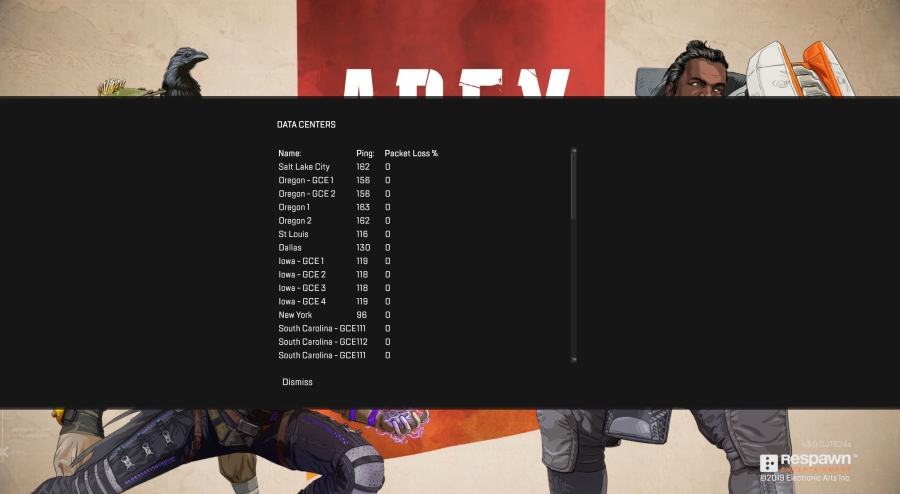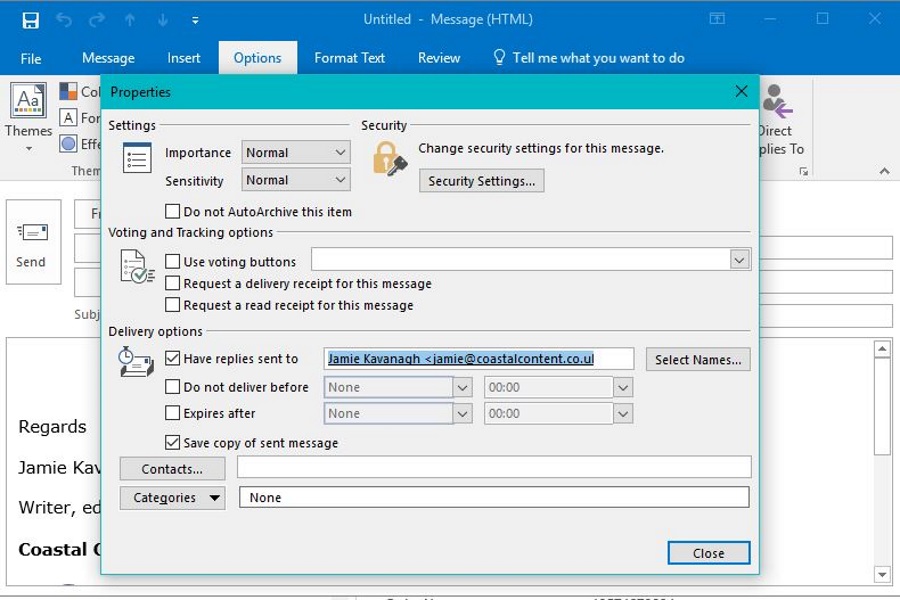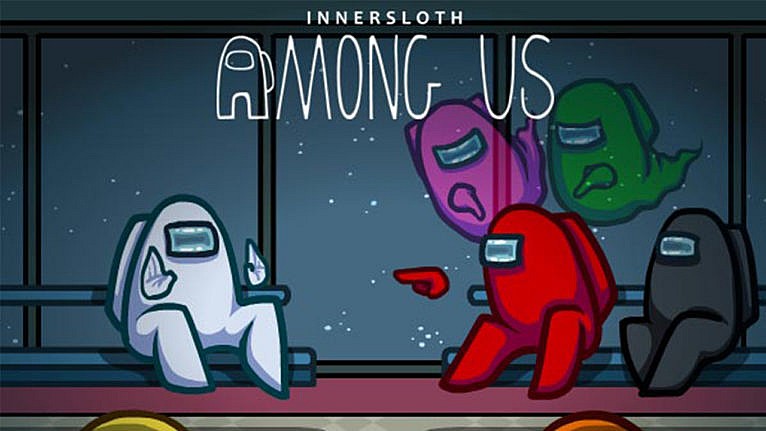언제라도 쇼타임을 활성화하는 방법
Showtime Anytime은 2010년부터 사용되었습니다. CBS의 주력 Showtime 프리미엄 위성 및 케이블 네트워크의 일부입니다. 이 서비스에는 수백 시간 분량의 TV 프로그램, 영화, 스탠드업 코미디 등이 포함됩니다.

Showtime Anytime은 다양한 소프트웨어 및 하드웨어 플랫폼에서 사용할 수 있습니다. 그러나 각 장치는 수동으로 활성화해야 합니다. 사용 가능한 플랫폼에 따라 Showtime Anytime을 활성화하는 방법은 다음과 같습니다.
Showtime Anytime을 설치하기 위한 전제 조건
Showtime Anytime은 Amazon Fire TV, Android TV, Apple TV, Chromecast with Google TV, LG TV, Roku, Samsung Smart TV 및 Xbox One에서 사용할 수 있습니다. 다음은 Showtime Anytime에 액세스하는 데 필요한 전제 조건입니다.
- 케이블 또는 위성 제공업체는 Showtime 프로그램의 일부여야 하며 서비스를 스트리밍할 수 있는 라이선스가 있어야 합니다.
- 케이블 또는 위성 제공업체에 활성 Showtime 구독이 있어야 합니다.
- 장치에서 서비스를 활성화하기 전에 등록된 Showtime Anytime 계정이 필요합니다.
계정을 만들려면 Showtime 웹사이트를 열고 등록 안내를 따르세요. 등록하려면 Time Warner, DirecTV, Dish 등과 같은 공급자가 필요합니다.
iPhone/Android 앱에서 Showtime Anytime 활성화
Showtime Anytime 계정을 활성화하는 가장 빠른 방법은 앱을 사용하는 것입니다. Android 사용자를 위한 링크와 iOS 사용자를 위한 링크입니다. 활성화 프로세스는 두 플랫폼 모두에서 동일합니다.
- Showtime Anytime 앱을 실행합니다.
- 보고 싶은 동영상을 탭하세요.
- "재생"을 선택하십시오.
- 메시지가 표시되면 스트리밍 서비스 또는 공급자를 선택합니다. 메시지가 표시되면 공급자 또는 서비스 계정에 로그인합니다.
- 활성화 코드가 표시됩니다. 받아 적어.
- 컴퓨터에서 브라우저를 실행하고 showtimeanytime.com/activate로 이동합니다.
- 언제든지 쇼타임에 로그인하세요.
- 화면에 성공 메시지가 나타나면 계정이 활성화된 것입니다.
Apple TV에서 Showtime Anytime 활성화

Apple TV를 통해 Showtime Anytime 프로그램을 시청하려면 다음을 수행해야 합니다.
- Apple TV를 열고 Showtime Anytime 채널로 이동합니다.
- 시청할 프로그램을 선택하고 "재생" 또는 "활성화"를 누릅니다.
- 활성화 화면의 목록에서 스트리밍 또는 TV 제공업체를 선택합니다.
- 화면에 보이는 활성화 코드를 적어 두십시오.
- 그런 다음 컴퓨터에서 브라우저를 실행합니다.
- 쇼타임애니타임 공식 홈페이지로 이동합니다.
- 활성화 지침을 따르십시오.
- 계정에 로그인합니다.
- TV 또는 위성 제공업체 계정의 자격 증명을 사용하고 Apple TV 활성화 코드를 입력합니다.
- 화면에 성공 메시지가 표시되면 Apple TV로 돌아가서 Showtime Anytime에서 좋아하는 프로그램을 시청할 수 있습니다.
Android TV에서 Showtime Anytime 활성화

이 글을 쓰는 시점에서 적격 공급자 목록에는 Sharp, TP Vision, Philips, Sony, Nvidia, Nexus 및 Razer가 포함됩니다. Android TV를 통해 Showtime Anytime을 활성화하는 방법은 다음과 같습니다.
- Android TV에서 Showtime Anytime 채널로 이동합니다.
- 비디오를 선택하고 다음 중 하나를 누릅니다. "활성화" 또는 "놀다."
- 목록에서 공급자를 선택하십시오.
- 화면에 활성화 코드가 표시됩니다. 받아 적어.
- 컴퓨터에서 브라우저를 실행합니다.
- Showtime Anytime 공식 사이트의 활성화 페이지로 이동합니다.
- 활성화 지침을 따르십시오.
- 그런 다음 "기기 활성화" 페이지에서 기기를 활성화합니다.
- 성공 메시지가 나타나면 Android TV에서 Showtime Anytime을 시청할 준비가 된 것입니다.
Roku에서 Showtime Anytime 활성화

Roku는 또 다른 적격 플랫폼이며 이를 사용하여 Showtime Anytime을 활성화하는 방법은 다음과 같습니다.
- Roku를 켜고 Showtime Anytime 채널로 이동하십시오.
- 다음으로 메뉴를 열고 선택하십시오. "활성화" 옵션.
- 목록에서 스트리밍 서비스 또는 TV 제공업체를 선택합니다. 목록에 없으면 Roku에서 서비스를 활성화할 수 없습니다.
- 활성화 코드가 화면에 나타나면 기록해 두십시오.
- 컴퓨터의 브라우저를 열고 Showtime Anytime 사이트의 활성화 페이지로 이동합니다.
- 활성화 지침을 따르십시오.
- 그런 다음 "기기 활성화" 페이지로 이동하여 공급자의 계정 자격 증명을 사용합니다.
- Roku에서 활성화 코드를 입력합니다.
Roku에서 Showtime을 활성화할 수 없습니까?
Roku에서 Showtime을 활성화할 수 없으면 무선 네트워크를 재설정해 보십시오. 불행히도 Roku는 때때로 네트워크 연결 문제가 발생하며 Roku가 장치에 수동으로 추가한 네트워크를 잊어버리게 하는 쉬운 방법은 없습니다. 그러나 네트워크를 재설정하는 것은 쉽습니다. Roku 장치에서 무선 네트워크를 잊어버리려면 몇 가지 추가 단계가 필요합니다.
Xbox One에서 Showtime Anytime 활성화

다음 단계에 따라 Xbox One에서 Showtime Anytime을 활성화하십시오.
- Xbox One을 켭니다.
- Showtime Anytime 채널을 시작합니다.
- 메뉴를 열고 다음 중 하나를 선택하십시오. "활성화" 또는 "놀다" 옵션.
- 적격 제공자 목록이 표시됩니다. 공급자를 찾아 선택하십시오.
- 다음으로 화면에 활성화 코드가 표시됩니다. 다시 말하지만, 이것을 적어 두는 것이 가장 좋습니다.
- 컴퓨터의 웹 브라우저를 열고 Showtime Anytime 공식 사이트로 이동합니다.
- 활성화 페이지를 찾아 지침을 따릅니다.
- "기기 활성화" 페이지로 이동하여 공급자의 비밀번호와 사용자 이름을 사용하십시오.
- Xbox One의 활성화 코드를 입력합니다.
- 성공 메시지가 나타나면 Xbox One에서 Showtime Anytime을 시청할 준비가 된 것입니다.
Amazon Firesticks에서 Showtime Anytime 활성화

다음 단계에 따라 Amazon Fire TV Stick, Fire TV Stick 4K 및 Fire TV Cube에서 Showtime Anytime을 활성화할 수 있습니다.
- Amazon Fire TV Stick에서 Showtime 앱을 다운로드합니다.
- 그런 다음 Hulu Plus를 통해 또는 Showtime 앱을 사용하여 앱을 시작합니다(어느 쪽이든 작동).
- 아직 가입하지 않았다면 가입하세요.
- 화면의 지시를 따릅니다. Amazon 계정을 통해 청구됩니다.
- 구독 후 지원되는 다른 장치에서도 Showtime을 사용할 수 있습니다.
Showtime Anytime 활성화 코드는 어디에 입력합니까?

쇼타임 애니타임을 어떻게 보기로 선택하든 쇼타임 웹사이트의 정확한 위치로 이동해야 합니다. 그런 다음 웹 브라우저에서 www.showtimeanytime.com/activate 링크로 이동합니다. 휴대전화(앱 포함), 컴퓨터 또는 태블릿을 사용하여 이 작업을 완료할 수 있습니다.
쇼타임이다!
계정을 등록하기 전에 Showtime Anytime을 지원하는 하드웨어 및 소프트웨어 플랫폼 목록을 확인하십시오. 또한 적격 제공자 목록을 확인하십시오. 활성화 중 또는 활성화 후에 문제가 발생하면 공식 Showtime 도움말 센터에 문의하는 것이 가장 좋습니다.